Aero Snap, Aero Peek et Aero Shake sont les trois fonctionnalités intéressantes introduites pour la première fois avec le système d’exploitation Windows 7. La fonction Snap, également présente dans Windows 8 et Windows 8.1, vous permet de travailler sur deux programmes côte à côte en affichant deux fenêtres côté côte à côte sur le même écran.
La beauté de la fonction Snap réside dans le fait que vous pouvez rapidement capturer des fenêtres à l’aide de raccourcis clavier. Tout ce que vous avez à faire est d’utiliser la touche du logo Windows et la touche fléchée gauche / droite pour accrocher la fenêtre active sur le côté gauche ou droit de l’écran. Ceux qui préfèrent utiliser la souris sur le clavier peuvent déplacer une fenêtre vers le bord gauche ou droit de l’écran pour la redimensionner et l’ancrer automatiquement.
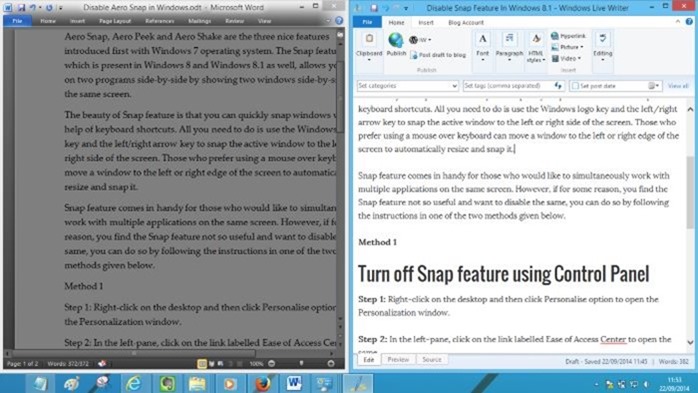
La fonction Snap est utile pour ceux qui souhaitent travailler avec plusieurs applications sur le même écran simultanément. Cependant, si, pour une raison quelconque, vous trouvez que la fonction Snap n’est pas très utile et que vous souhaitez la désactiver, vous pouvez le faire en suivant les instructions de l’une des deux méthodes ci-dessous.
Méthode 1
Étape 1: Faites un clic droit sur le bureau, puis cliquez sur Personnaliser option pour ouvrir la fenêtre de personnalisation.
Étape 2: Dans le volet gauche, cliquez sur le lien intitulé Centre d’accessibilité pour ouvrir le même.
Étape 3: Une fois que la fenêtre du Centre d’ergonomie s’ouvre, ci-dessous Explorer tous les paramètres, cliquez sur le lien étiqueté Rendre le clavier plus facile à utiliser.
Étape 4: Au dessous de Simplifiez la gestion de la section Windows, sélectionnez l’option intitulée Empêche les fenêtres de s’organiser automatiquement lorsqu’elles sont déplacées vers le bord de l’écran. Cliquez sur le bouton Appliquer. C’est tout!
Méthode 2
Étape 1: Ouvrez l’éditeur de registre. Pour ce faire, appuyez simultanément sur les fenêtres + R. pour afficher la boîte de commande Exécuter, tapez Regedit.exe, puis appuyez sur la touche Entrée. Cliquez sur le bouton Oui lorsque l’invite UAC s’affiche.
Étape 2: Ensuite, passez à la clé suivante:
HKEY_CURRENT_USER Control Panel Desktop
Étape 3: Sur le côté droit, recherchez l’option étiquetée FenêtreArrangementActive et double-cliquez dessus. Remplacez sa valeur par défaut 1 par “0“(Zéro) pour désactiver la fonction de vue instantanée. C’est tout!
Pour réactiver la fonction Snap, changez la valeur de “0” à “1”.
Et si vous aimez la fonction Snap, vous pouvez ajouter plus de fonctionnalités en lisant notre Freesnap Ajouter des fonctionnalités supplémentaires au guide des fonctionnalités Snap.